|

©Copyright by Sina 03.02.2009
Dieses Tutorial stammt
allein aus meiner eigenen Handschrift
Es darf ohne meine
Zustimmung weder kopiert noch auf anderen Seiten
zum Download angeboten
werden. Die von mir verwendeten
Materialien stammen aus Tubentauschgruppen.
Das © Copyright liegt
allein bei den jeweiligen Herstellern.
Bild 228 Spiegelbilder

 |
Nimm den Pfeil als Positionszeichen mit! |
du
brauchst für dieses tut
PSP X2, aber es geht auch mit niedrigeren versionen
das
material dazu :
bekommst du hier
du brauchst:
3 tube, 1 maske
filter: fm tile tools>blend emboss bekommst du hier:
hier
entpacke alles
die filter in den plugin ordner und los gehts.............
****************************************************************************************
nun
psp programm öffnen und alle dateien aus dem zip öffnen
1.
öffne neues transparentes bild 550x450
vordergrundfarbe hell #fbf80f, hintergrundfarbe dunkel #ff0000, erstelle
auf der vordergrundfarbe einen farbverlauf
den wir noch brauchen, mit den beiden farben,
fülle dein bild mit der dunklen farbe, ebene, neue rasterebene und fülle
die mit der hellen farbe, ebenen,
maske laden/speichern, maske aus datei laden,
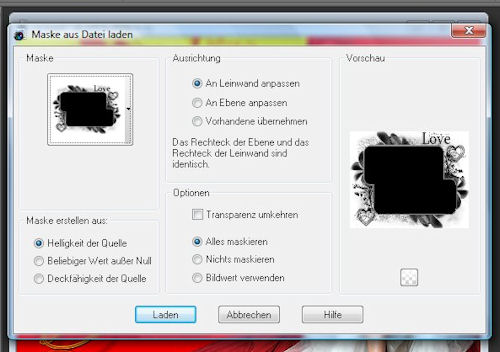
~~~~~~~~~~~~~~~~~~~~~~~~
2.
ebenen, zusammenfassen, gruppe zusammenfassen, effekte, 3d effekte,
schlagschatten 1, 1, 100, 1 dunkle farbe,
schlagschatten 5, 5, 50, 5 schwarz, öffne das tube lady und füge es als
neue ebene in dein bild ein, ziehe
diese ebene zwischen die beiden ebenen, also an zweituntester stelle,
aktiviere deinen radierer und radiere
das was über den rand der maske geht vorsichtig weg, bleibe auf der ebene
vom bild, effekte, fm tile tools,
blend emboss, standardeinstellung, öffne das kleine logo und setze es aufs
bild bei der maske oder da wo du
es möchtest, schliesse das unterste auge und dann sollten noch die ebene
mit der lady, der maske und des logos offen sein,
ebenen, zusammenfassen, sichtbar zusammenfassen, dann kannst du das auge
wieder öffnen, bild, grösse
ändern, verkleinern 60%, anpassen, schärfe, scharfzeichnen,
~~~~~~~~~~~~~~~~~~~~~~~~~~~~~~
3.
öffne ein neues blatt grösse
600x500, fülle das blatt mit der dunklen farbe, ebene, neue rasterebene,
auswahlen,
alle auswählen, auswahlen ändern, verkleinern 20 pixel, auswahl umkehren,
fülle den rahmen mit dem farbverlauf,

effekte, textureffekte, jalousie,
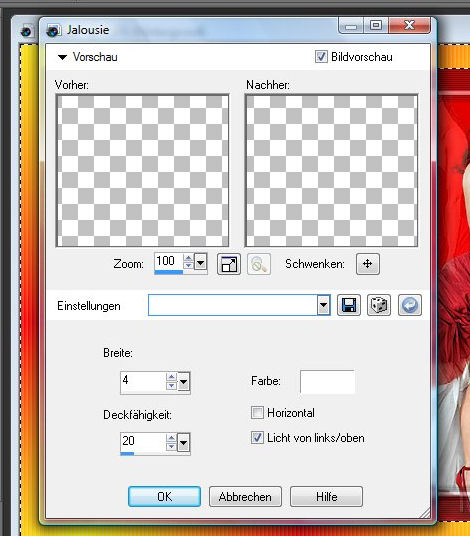
effekte, 3d effekte, innenfase,

auswahl aufheben,
gehe zu deinem kleinen bild, bearbeiten,
kopieren, dann zum grossen bild, bearbeiten, einfügen als neue ebene,
ziehe das kleine bild oben links in die ecke,
öffne die lady red und füge
sie als neue ebene in dein bild, setze sie auf
die rechte seite, anpassen,
schärfe,
scharfzeichnen, effekte, 3d effekte, schlagschatten 1, 1, 100, 1
schwarz,
schlagschatten -25, 25, 50, 5
schwarz,
ebene duplizieren,bils spiegeln, dann ziehst du die lady red nach oben links
vom
original, wie auf meinem bild,
gehe zum ebenenmanager und ziehe diese ebene unter die ebene mit dem
maskenbild,
rechte maustaste auf dem kopierten bild, eigenschaften, deckfähigkeit 40%,
radiere alles weg was hinter dem originalbild
auf linken seite hinter dem rock heraussticht,
~~~~~~~~~~~~~~~~~~~~~~~~
4.
aktiviere dein textwerkzeug, erstellen auf vektor, schreibe titel oder
name, ebene umwandeln in rasterebene,
effekte, 3d effekte, schlagschatten 1, 1, 100, 1 schwarz, schlagschatten
25, 25, 50, 5 schwarz, ebene dupli-
zieren, bild horizontal spiegeln und ziehe das duplikat genau vis-a-vis
unter das orignal, eigenschaft, deck-
fähigkeit 30%, ebenen, zusammenfassen, sichtbar zusammenfassen,
~~~~~~~~~~~~~~~~~~~~~~~~
5.
öffne das tube rahmen und füge es als neue ebene in dein bild, effekte,
schlagschatten, 5, 5, 50, 5 schwarz,
ebenen, zusammenfassen, alles zusammenfassen, bild, rand hinzufügen,
1pixel dunkle farbe,
~~~~~~~~~~~~~~~~~~~~~~~~
Hier geht es weiter zur Animation wenn du das möchtest

öffne das programm >> sqirlz water reflections, öffne das soeben
abgespeicherte bild, auf der linken
navileiste von sqirlz auf den roten ovalen ring klicken und mit dem
werkzeug eine auswahl, auf das
bild anbringen wo das wasser sich bewegen sollte, wenn du fertig bist,
rechter mausklick und die
auswahl bleibt so bestehen,

nun klicke oben in der leiste auf die wellen, drittes icon von links und
dann geht das fenster auf,
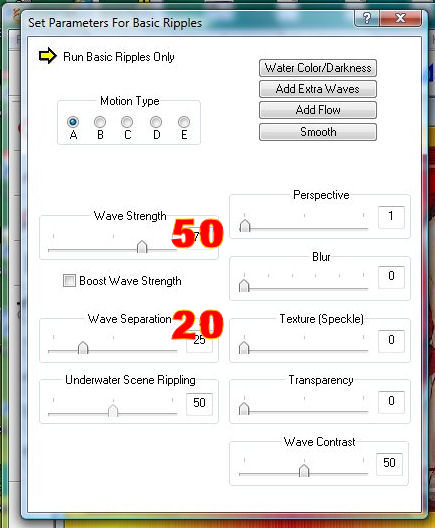
dort gibst du die einstellungen so ein, oder versuche selber mit den
einstellungen zu spielen, einstellungsfenster
einfach oben rechts beim roten kreuz schliessen. dann kannst du auf den
gelben pfeil klicken und somit
kannst du deine animation sehen, bist du zufrieden mit den wellen, dann
oben rechts auf GIF klicken und einfach
nur ok und weiter bis ans ende, am schluss NEIN, wenn er fragt wegen der
HTML seite,
~~~~~~~~~~~~~~~~~~~~~~~~
jetzt ist dein bild fertig und du kannst es abspeichern :-)
ich hoffe es hat dir spass gemacht!


Zürich, 03.02.2009
|